Việc điều chỉnh độ sáng phù hợp không chỉ bảo vệ đôi mắt mà còn giúp tiết kiệm pin và nâng cao trải nghiệm khi sử dụng máy tính. Nếu bạn cần hướng dẫn cách chỉnh độ sáng màn hình Win 7, bài viết dưới đây sẽ giúp bạn thực hiện nhanh chóng và dễ hiểu nhất.
Dưới đây, Worklap sẽ hướng dẫn chi tiết đến bạn cách chỉnh độ sáng màn hình win 7 đơn giản, nhanh chóng. Mời bạn cùng theo dõi những thông tin trong bài viết này để có thực hiện ngay với máy tính của mình.
Trong sự phát triển mạnh mẽ của công nghệ thông tin, máy tính là công cụ hỗ trợ nhiều công việc cho người dùng. Không chỉ là tiện ích trong học tập, giải trí mà máy tính còn giúp bạn thực hiện nhiều giao dịch, nhiều công việc với kết nối toàn cầu một cách vô cùng nhanh chóng, thuận tiện. Bên cạnh những chiếc laptop nhỏ gọn thì máy tính bàn PC là thiết bị được sử dụng phổ biến trong nhiều công ty, văn phòng.
Trong quá trình sử dụng máy tính bàn PC cho các mục đích được nêu trên, người dùng cần chú ý đến việc bảo vệ đôi mắt của mình. Và một trong những yếu tố quan trọng mà bạn cần lưu ý đó chính là chỉnh độ sáng màn hình win 7 cho phù hợp nhất với mắt, không được quá sáng cũng như quá tối
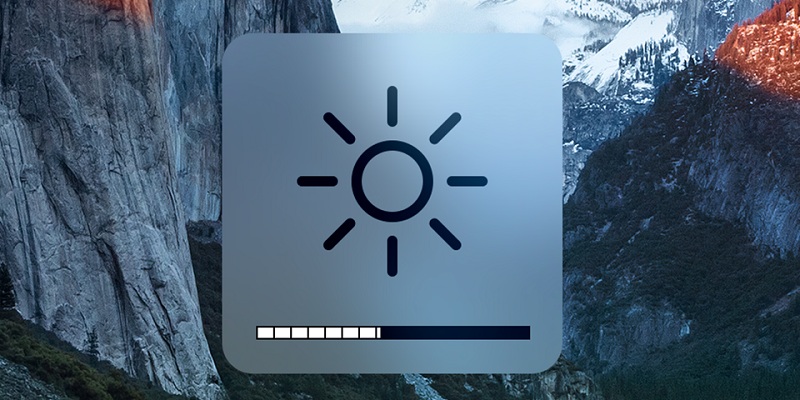 Chỉnh độ sáng màn hình Laptop win 7
Chỉnh độ sáng màn hình Laptop win 7
Cách chỉnh độ sáng màn hình máy tính win 7 như thế nào?
Có nhiều cách chỉnh độ sáng màn hình win 7 mà bạn có thể lựa chọn. Để thực hiện cách chỉnh độ sáng màn hình win 7 bạn hãy theo dõi nhưng hướng dẫn chi tiết của chúng tôi dưới đây:
1. Hướng dẫn chỉnh độ sáng màn hình máy tính bàn win 7 bằng phím cứng
Để điều chỉnh độ sáng màn hình pc win 7, người dùng có thể sử dụng phím cứng với các bước thực hiện như sau:
- Bước 1: Mở cửa sổ Cài đặt màn hình của máy tính lên
- Bước 2: Nhấn chọn bảng điều khiển Contrast/Brightness or Display Settings để điều chỉnh cài đặt độ sáng của màn hình PC
- Bước 3: Đóng cửa sổ cài đặt lại bằng cách nhấn lại nút trên bảng điều khiển
Trong việc thực hiện cách chỉnh độ sáng màn hình win 7 bằng phím cứng, người dùng cần chú ý ở bước mở cửa sổ cài đặt màn hình, tùy theo từng loại màn hình PC sẽ có những cách mở khác nhau. Thông người, bạn chỉ cần nhấn vào nút trên mặt trước của màn hình hoặc bảng điều khiển bên cạnh.
Nếu không chỉnh được độ sáng màn hình laptop win 7 bằng cách làm trên bạn có thể lựa chọn những cách tiếp theo chúng tôi sẽ giới thiệu dưới đây.
Tham khảo: Cách chỉnh màu màn hình máy tính laptop win 7 win 10
 Cách chỉnh độ sáng màn hình win 7 bằng phím cứng
Cách chỉnh độ sáng màn hình win 7 bằng phím cứng
2. Cách chỉnh độ sáng màn hình win 7 với trình điều khiển ATI/ NVIDIA
- Cách chỉnh độ sáng màn hình win 7 sử dụng card màn hình ATI
Để cách chỉnh độ sáng màn hình win 7 của máy tính để bàn dùng card màn hình ATI, bạn thực hiện theo các bước như sau:
+ Bước 1: Bấm chuột vào một chỗ bất kỳ trên màn hình rồi chọn Catalyst (TM) Control Center
+ Bước 2: Dùng chuột nhấn vào thanh trượt rồi kéo sang phải hoặc trái để thiết lập độ sáng như mong muốn.
+ Bước 3: Chọn Apply, sau đó nhấn OK để lưu thiết lập và đóng cửa sổ bảng điều khiển lại
- Cách chỉnh độ sáng màn hình win 7 dùng card màn hình NVIDIA
Thực hiện đơn giản với các bước chi tiết dưới đây:
+ Bước 1: Click chuột vào điểm bất kỳ nào đó trên màn hình rồi chọn NVIDIA Control Panel
+ Bước 2: Chọn mục Display rồi chọn Adjust desktop color settings
+ Bước 3: Dùng chuột nhấn vào thanh trượt rồi kéo sang bên phải hoặc bên trái để thiết lập độ sáng theo yêu cầu.
+ Bước 4: Chọn mục Apply changes và đóng cửa sổ NVIDIA Control Panel lại
Việc chỉnh độ sáng màn hình pc win 7 không ảnh hưởng gì đến việc thực hiện các thao tác khác trên màn hình. Vì thế người dùng có thể yên tâm sử dụng máy tính để làm việc.
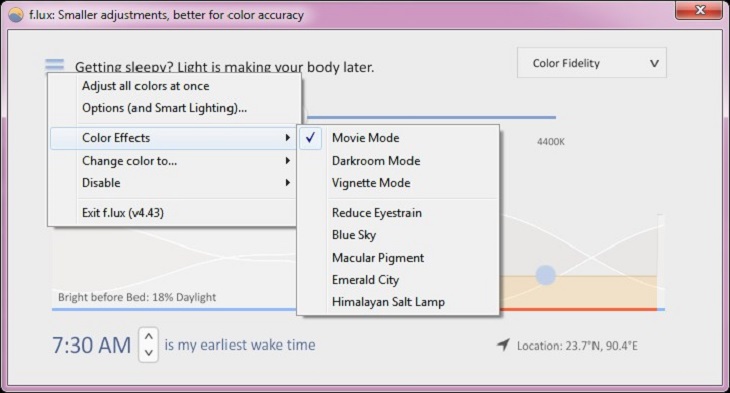
Cách chỉnh độ sáng màn hình win 7 bằng F.Lux
3. Cách chỉnh độ sáng màn hình win 7 bằng phần mềm F.Lux
Nếu không chỉnh được độ sáng màn hình win 7 bằng hai cách trên thì bạn còn có thể áp dụng một cách khác là sử dụng phần mềm F.Lux. Cách thực hiện được tiến hành như sau:
- Bước 1: Truy cập vào website Justgetflux.com để tải phần mềm F.Lux về máy tính PC
- Bước 2: Nhấn chuột vào file F.Lux vừa tải về để cài đặt phần mềm cho máy
- Bước 3: Tại mục Set Your Location, chọn Change để xác định vị trí của bạn vì F.Lux tự động chuyển màu sắc màn hình theo vị trí.
- Bước 4: Tại mục Adjust your lightning for day and night, bạn nhấn chọn ánh sáng phù hợp trong phòng là xong.
Phần mềm F.Lux sẽ tự động chỉnh độ sáng màn hình pc win 7 theo thời gian trong ngày và ánh sáng trong phòng. Đặc biệt, F.Lux tự động chỉnh độ sáng máy tính bàn, giúp bảo vệ tốt hơn cho đôi mắt của bạn khi sử dụng máy tính, nhất là vào ban đêm.
Trên đây là hướng dẫn chỉnh độ sáng màn hình win 7 với nhiều cách khác nhau mà bạn có thể tham khảo. Hy vọng với những thông tin này bạn sẽ lựa chọn được cách chỉnh độ sáng phù hợp nhất cho PC của mình. Chúc bạn thành công!



















